- PolyJet Legacy 打印机
- Alaris30 V1
- Connex260
- Connex350/500
- Eden250
- Eden260
- Eden260V/VS
- Eden330
- Eden350
- Eden350V/500V
- J700 和 J720 Dental
- J750/J735
- J750 Digital Anatomy
- Objet24/30 V2 系列
- Objet24/30 V3 系列
- Objet30 V5 Pro 和 Prime
- Objet260 Connex 1-2-3
- Objet260 Dental/Dental Selection
- Objet350/500 Connex 1-2-3
- Objet1000 Plus
- 立体光刻材料
- Somos® 9120™
- Somos® BioClear™
- Somos® DMX SL™ 100
- Somos® Element™
- Somos® EvoLVe™ 128
- Somos® GP Plus™ 14122
- Somos® Momentum™
- Somos® NeXt™
- Somos® PerFORM™
- Somos® PerFORM Reflect™
- Somos® ProtoGen™ 18420
- Somos® ProtoTherm™ 12120
- Somos® Taurus™
- Somos® WaterClear® Ultra 10122
- Somos® WaterShed® AF
- Somos® WaterShed® Black
- Somos® WaterShed® XC 11122
开始使用 GrabCAD Control
本指南为 Stratasys 客户管理员及其用户介绍 GrabCAD Control 的各个部分、Stratasys 打印机和许可证。
介绍
公司 - 您的 GrabCAD 公司代表您组织的最高级别。公司可能会声称拥有电子邮件域的所有权,因此它需要代表公司的所有办事处和部门。
公司管理员 - 负责邀请用户、创建组以及控制对机器、软件许可证和 GrabCAD 软件平台其他部分的访问。只有管理员才能访问 GrabCAD Control。
GrabCAD Control - 一款仅供公司管理员访问的免费 Web 应用程序,用于管理用户、组、打印机和许可证。GrabCAD Control 的地址为 company.grabcad.com
用户组 - 由公司管理员设置的公司用户集合。在组级别授予对打印机和软件的访问权限。软件中的许可证、权限和特定角色也是组设置的一部分。
许可证 - 访问通过 Stratasys 销售代表购买并交付给您的公司帐户的产品或功能。许可证完全由 GrabCAD Control 管理;没有密钥或许可证文件。
访问您的公司
首先转到 company.grabcad.com。(有关支持的浏览器列表,请单击此处。您将看到一个登录屏幕。尽管使用的凭据相同,但这是一个独立于 grabcad.com 的 Web 应用程序。如果您是 GrabCAD 产品的新用户,请单击“创建帐户”,或者使用您现有的凭据登录。
如果您属于公司帐户并且您是管理员,您将被定向到公司的 GrabCAD Control 主页,如果您的公司拥有有效的 Streamline Pro 许可证,您可能会看到一个选择屏幕。如果看到选择屏幕,请单击“Control”。

如果您不是管理员,则无法访问 GrabCAD Control,因此会弹出一个窗口,为您提供一些选项,供您访问其他页面。如果您根本不属于公司,则会看到类似的屏幕,但其中一个选项允许您申请一个公司帐户。
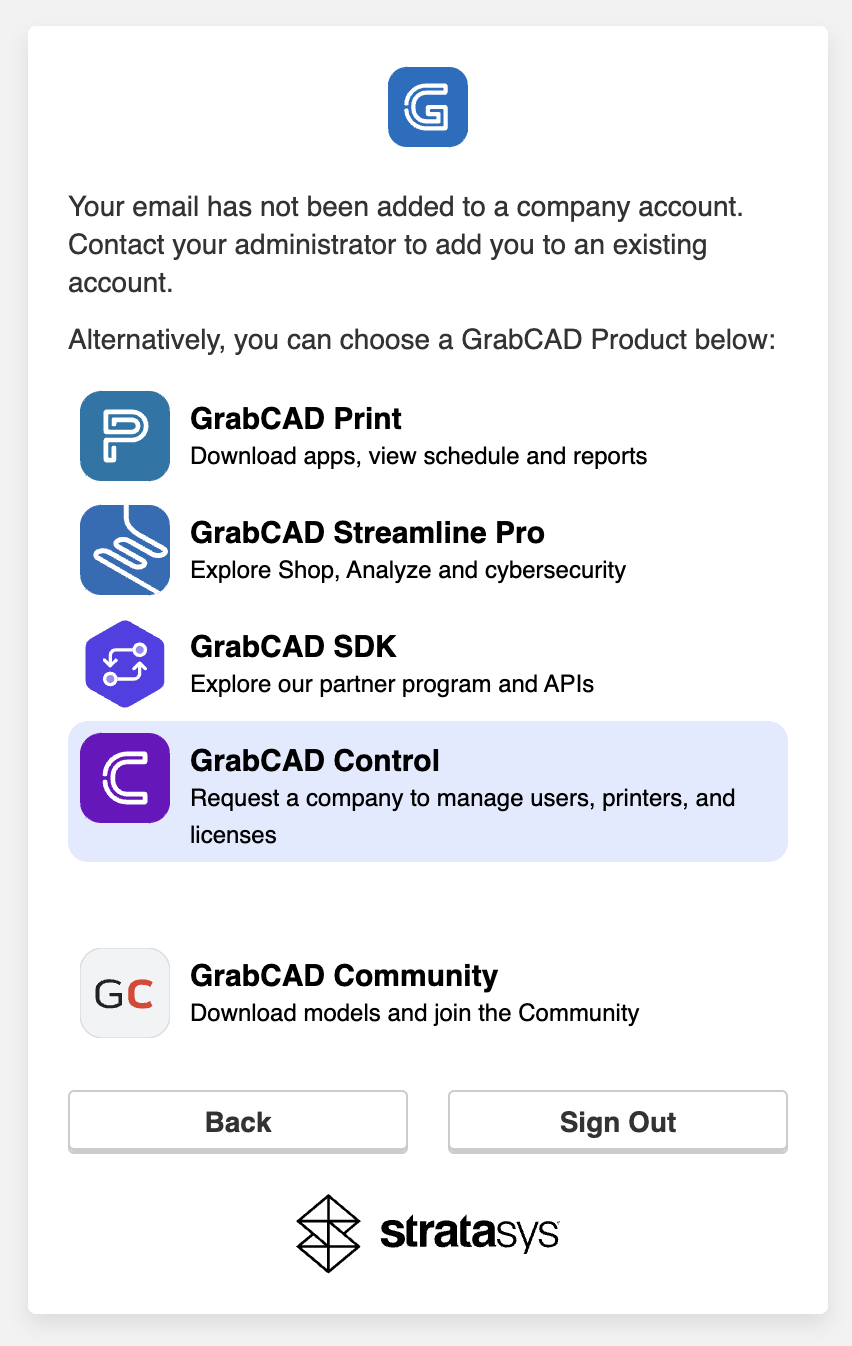
创建用户组和添加用户
添加其他管理员
单击左侧导航栏中的编辑公司以更改公司管理员列表。您在此处添加的任何人都将能够访问 GrabCAD Control 来管理用户、组和许可证。如果您的公司有多个站点或部门,请务必为每个团队添加一名管理员。您还可以在“编辑公司”页面重命名您的公司,或为计划视图设置工作时间。
添加用户
转到左侧导航栏中的“用户”。您可以在此查看已添加到您公司的所有用户,也可以添加新用户,如下所示。您可以在此处输入多个电子邮件并将这些电子邮件分配到同一个组中。
受邀用户会自动添加到帐户中,无需接受邀请。但是,如果他们还没有 GrabCAD 登录号,则需要创建一个。如果您将用户添加到的组已获得了 Shop 角色,那么用户将收到一封包含注册说明的电子邮件。如果组仅获得了与打印相关的许可证,则不会发送电子邮件。这个问题很快就会得到修复,但是目前如果受邀用户没有凭据,需要前往 https://login.grabcad.com/create_account。
您还可以添加组织的电子邮件域 (email@domain.com),以便您公司的用户可以随时加入。Stratasys 的人员将尽快审核您的域请求。如果您的域获得批准,通过 https://login.grabcad.com/ 登录或注册的用户将加入您的公司帐户。
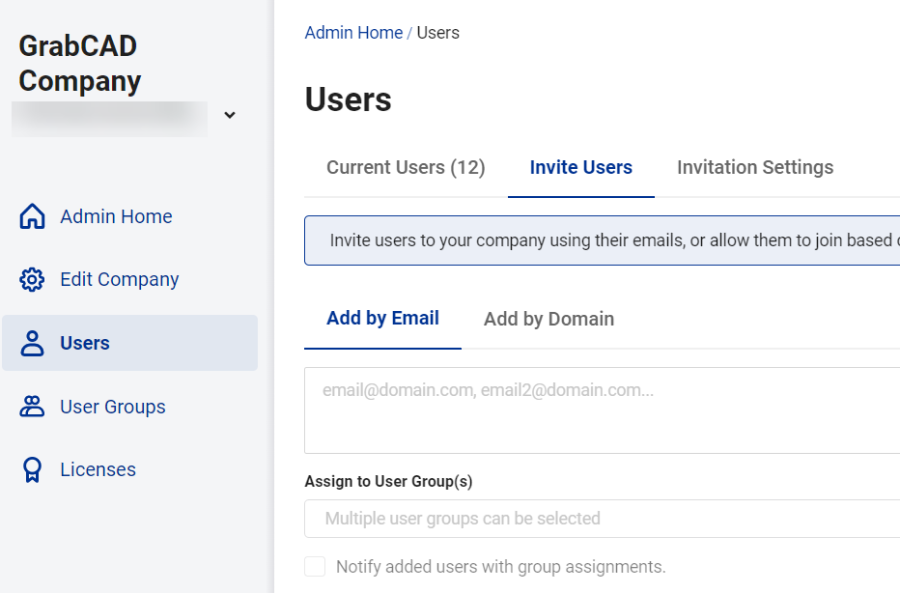
创建组
如果您有任何每用户许可证,例如 GrabCAD Print Pro,则需要一个用户组才能将许可证分发给一个或多个特定用户。大多数情况下,GrabCAD 支持部门将代表您创建此类用户组,作为许可证交付的一部分。如果您拥有 Streamline Pro 许可证并且已设置 Shop,将会看到已为 Shop 的两个角色自动创建用户组:操作员和请求者。单击此处了解更多信息。
要创建新用户组,请单击左侧导航栏中的用户组,然后单击“新建用户组”。为您的用户组命名,分配适合该组的产品或角色,然后单击左列中的电子邮件将其添加到组中。请务必点击“提交”完成组创建。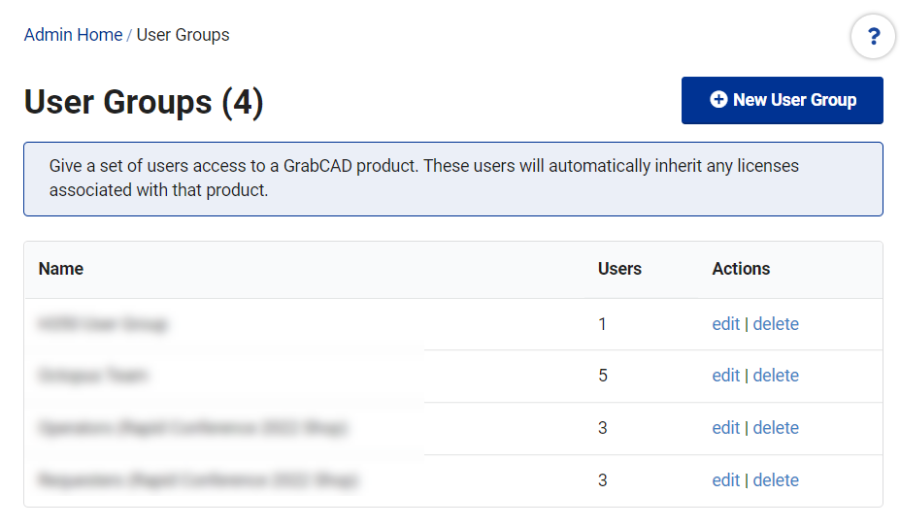
重要说明:
用户组中可以包含任意数量的用户。当您使用组分发每用户许可证时,添加的用户数可能会超过可分配的席位数。如果发生这种情况,将随机设置获得许可证席位的用户选择,因为每用户许可证席位不能在用户之间浮动。因此,请确保组中的用户数与许可证席位数匹配。例如,如果您拥有 GrabCAD Print Pro 一个席位的许可证,请确保相应的用户组只有一个成员。
管理公司的许可证
要查看您的所有付费软件产品,请单击左侧导航栏中的“许可证”。在这里,您可以查看您的 GrabCAD Shop、GrabCAD Print 软件许可证、合作伙伴许可证(如果您是 Stratasys 软件合作伙伴)等,以及它们的到期日期和使用情况。
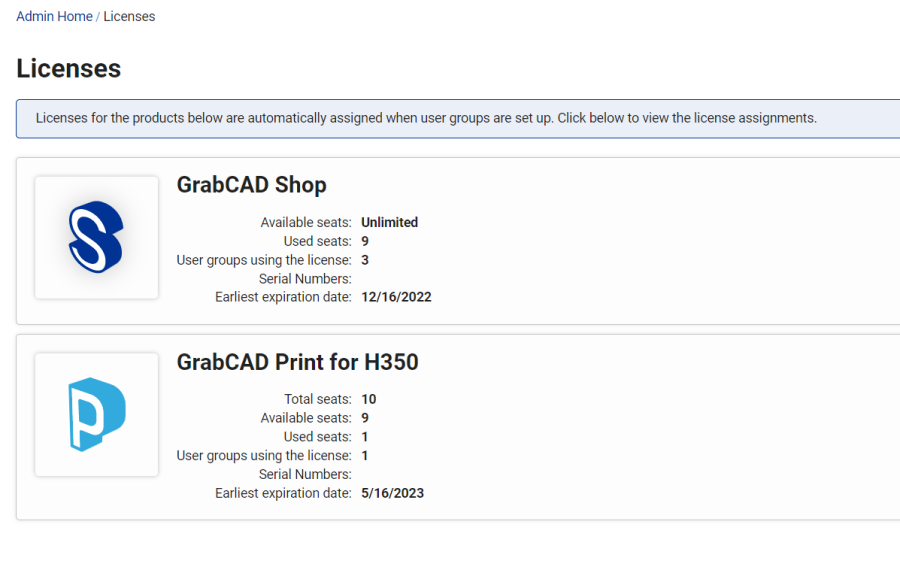
要授予/撤销对这些许可证的访问权限,请单击任何许可证。在这里,您可以分配/删除您的用户组。这些组中的用户将自动获得许可证的访问权限。
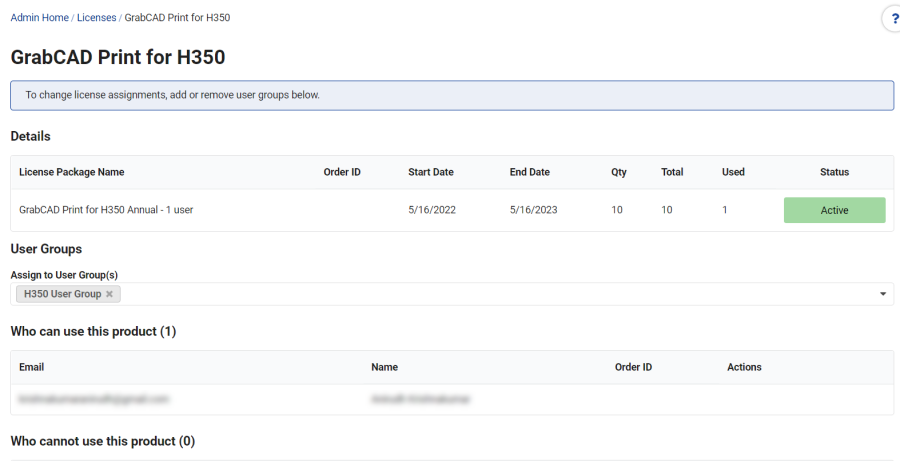
注意:如果您的公司使用 GrabCAD Shop,您需要授予对特定 Shop 的访问权限,并为您的用户授予在这些 Shop 中的角色。这篇文章对此进行了说明,并且该操作需要在“用户组”页面中完成。分配 Shop 和角色后,您可以返回 GrabCAD Shop 许可页面查看您的分配和使用情况。
连接 Stratasys 打印机
要在 GrabCAD Control 的“打印机”页面中查看您的 Stratasys 打印机,您必须下载并安装 GrabCAD Print Server。这篇文章介绍了 GrabCAD Print Server 的优势和安装说明。您需要一台始终连接到网络且与您的 Stratasys 打印机位于同一网络中的计算机。查看 GrabCAD Print Server 的系统要求。
安装 GrabCAD Print Server 后,使用您的 GrabCAD 凭据登录并选择您所属的公司(它应该与您的 GrabCAD Control 公司相同)。在 GrabCAD Print Server 中选择您的公司后,您将看到一条消息:“已连接 X 台打印机”。
您可以返回 GrabCAD Control 并转到“打印机”页面。您将在此处看到所有打印机,如下所示。您的 GrabCAD Print Server、打印机和 GrabCAD Control 现已连接。
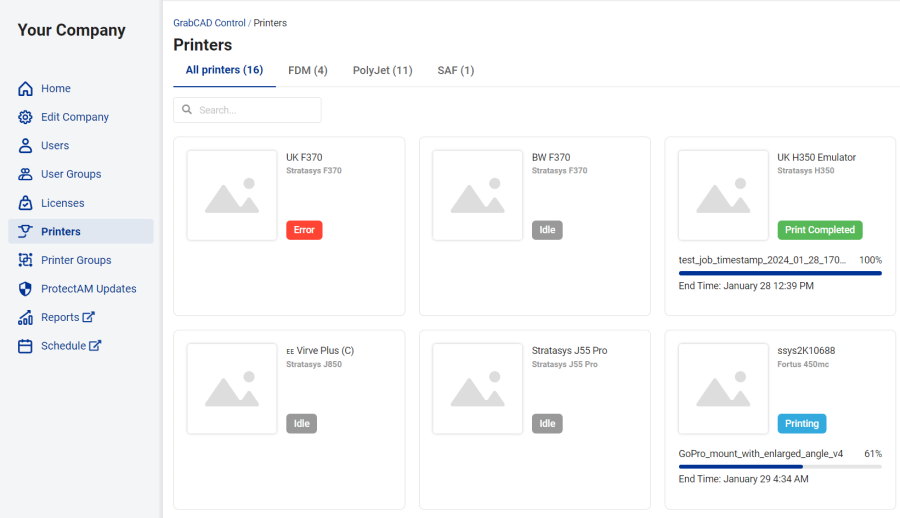
打印机已连接并在 GrabCAD Control 中可见后,您可以通过单击任何打印机卡来查看序列号并更改打印机名称。更改打印机名称后,您将在所有 GrabCAD 应用程序(GrabCAD Print、Schedule、Reports、Mobile 等)中看到新名称。
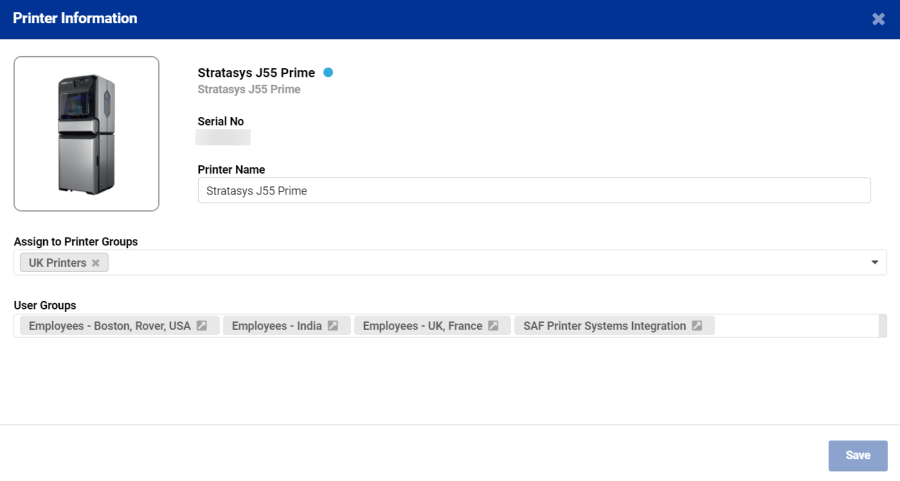
如果您有许多打印机,并且为了方便起见,希望对它们进行分组,或者按站点/位置或部门分组,请转到“打印机组”。单击“新建打印机组”,为您的组命名,然后选择组中所需的打印机。
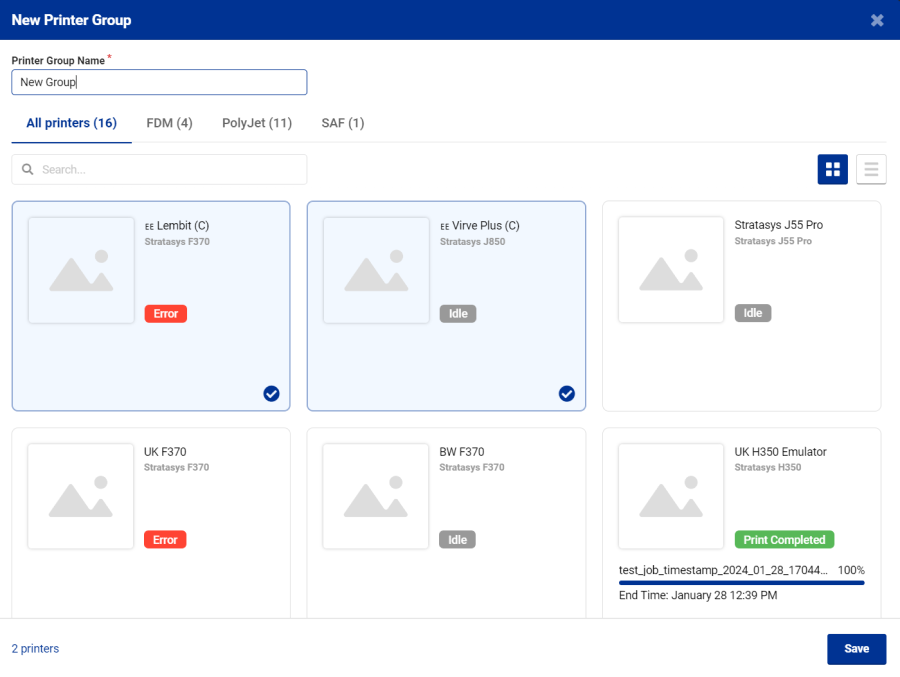
同一台打印机可以属于多个组。
